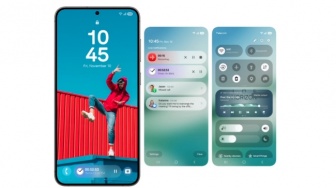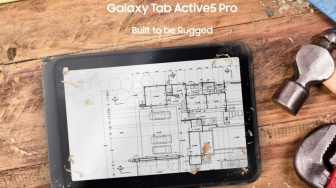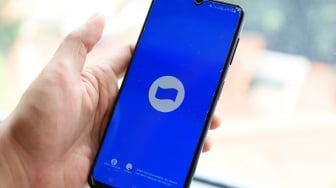Suara.com - Jika anda pernah mencoba mendapatkan ikon aplikasi khusus di ponsel, biasanya mengharuskan pengguna untuk mengunduh Android launchers terlebih dahulu, karena yang asli tidak mendukung paket ikon aplikasi pihak ketiga. Begitu juga dengan ponsel Samsung, karena launchers mungkin tidak mendukung semua fitur dan widget yang biasa digunakan di OS asli ponsel anda.
Namun terdapat cara untuk mendapatkan ikon unik di ponsel Samsung tanpa harus mengunduh launchers . Sebelum melihat cara menerapkan paket ikon untuk membuat ponsel Samsung terlihat lebih cantik, anda harus mengetahui fakta penting terlebih dahulu.
Sangat kecil kemungkinannya bahwa paket ikon akan memiliki ikon khusus untuk setiap aplikasi di perangkat anda. Mengapa? Karena pengembang harus mendesain skin untuk setiap aplikasi secara manual. Itu berarti aplikasi populer lebih cenderung memiliki ikon yang tersedia, tetapi yang kurang populer mungkin tidak. Oleh karena itu, menyesuaikan ponsel Samsung menjadi sedikit lebih sulit.
Dilansir dari Make Use Of, Rabu (12/10/2022), terdapat dua solusi untuk ini. Satu, anda dapat menyembunyikan aplikasi dari aplikasi drawer yang tidak mendapatkan skin baru. Kedua, anda dapat mengunduh beberapa paket ikon dan menelusuri katalognya.
Untuk melihat apakah mereka memiliki skin untuk aplikasi yang kurang dikenal di ponsel anda, berikut cara melakukan keduanya :
1. Cara Mendaftar Paket Ikon Dari Galaxy Store
Menyesuaikan ikon aplikasi di Android memerlukan pengunduhan launchers pihak ketiga, tetapi ada dua metode yang dapat anda terapkan untuk menerapkan paket ikon ke ponsel Samsung tanpanya.
Metode pertama mudah tetapi kurang efektif sedangkan yang kedua sedikit memakan waktu tetapi menghasilkan hasil yang lebih baik.
Ikuti langkah-langkah di bawah ini:
Baca Juga: Bocoran Samsung Galaxy S23 Akan Meluncur di 2023, Dipredksi Pakai Baterai 3.900mA
1. Tekan lama ruang kosong di layar Utama dan ketuk Themes (Tema).